Creați și numiți grupuri de aplicații pe ecranul de pornire Windows 8
De curând Microsoft și-a dat drumul Windows 8 RTM (lansare la fabricație) abonaților MSDN și TechNet. În curând, oamenii de pe tot globul vor putea, de asemenea, să guste o aromă cu totul nouă a sistemului de operare Windows, atunci când se va dezlănțui la rafturile de vânzare cu amănuntul. Până atunci, puteți consulta acoperirea noastră anterioară de sfaturi și aplicații pentru Windows 8, pentru a vă familiariza în prealabil. Până acum, cei mai mulți dintre voi știau deja că Microsoft a eliminat meniul Start, înlocuindu-l cu un ecran Start Start, care prezintă toate aplicațiile instalate într-un design placat. Ei bine, bunicul tău ar putea să lipsească de orbul de pornire strălucitor și de meniul Start ușor de accesat - noul Ecran de pornire este destul de ușor de utilizat, de asemenea, dacă știi să profiți la maxim. Una dintre caracteristicile pe care le oferă este că vă permite să creați grupuri pentru aplicațiile instalate. De exemplu, puteți grupa aplicațiile preferate într-o categorie sau puteți defini un grup separat pentru aplicațiile MS Office. În ceea ce urmează, vă voi explica cum puteți organiza aplicațiile în diferite grupuri pentru o ușurință de acces și o mai bună ergonomie.
În primul rând, trebuie să vă îndreptați spre Ecranul de pornire, dacă nu sunteți deja acolo. Ecranul de pornire poate fi accesat cu ușurință apăsând tasta Win de pe tastatură, indiferent de aplicația pe care ați deschis-o sau dacă sunteți pe desktop. Acest ecran oferă cu siguranță un mod revigorant de accesare a aplicațiilor Metro și toate aplicațiile instalate apar aici.
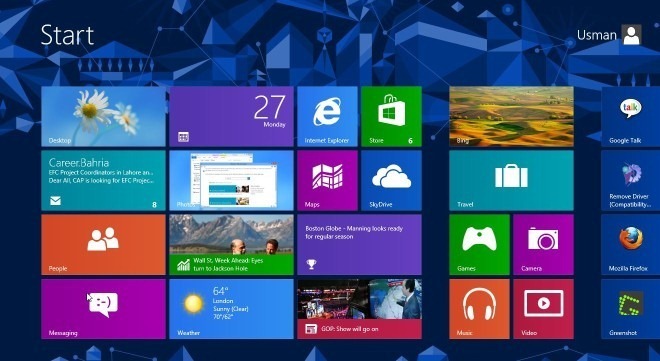
În ecranul de pornire, mutați cursorul mouse-ului în colțul din dreapta jos al afișajului până când vedeți o minusculă Minus butonul (-) Faceți clic pe acest buton pentru a mări toate aplicațiile cu gresie.
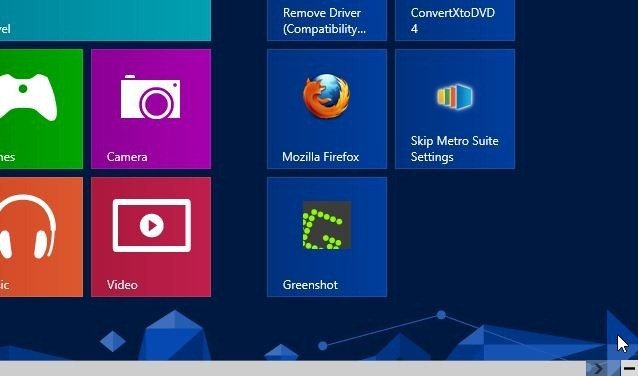
Acest mod oferă o vedere a unei păsări a tuturor aplicațiilor instalate. Aplicațiile sunt organizate din punct de vedere tehnic automat (de aceea termenul Tiles), dar le puteți grupa cu nume și le puteți muta între un grup în altul. Faceți clic dreapta pe un grup de titluri de aplicații, care va afișa Grup nou butonul din colțul din stânga jos. Faceți clic pe acest buton, apoi tastați numele grupului, de exemplu Aplicații preferate, Aplicații instalate, Aplicații sistem sau așa mai departe, și faceți clic pe Nume.
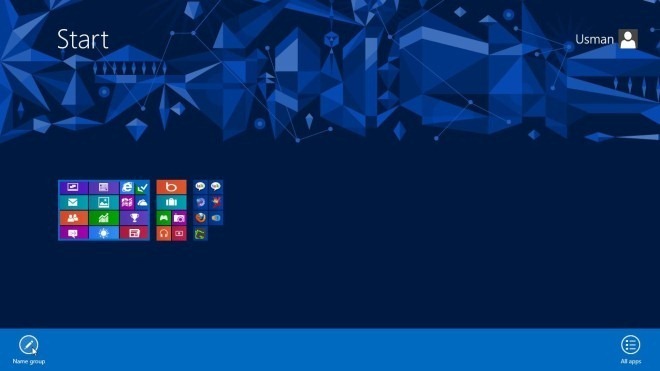
Folosind această metodă, puteți crea câte grupuri doriți, în funcție de câte aplicații aveți în sistem. Asta e! Acum veți avea toate aplicațiile de gresie organizate sub diferite nume și va arăta mult mai bine.
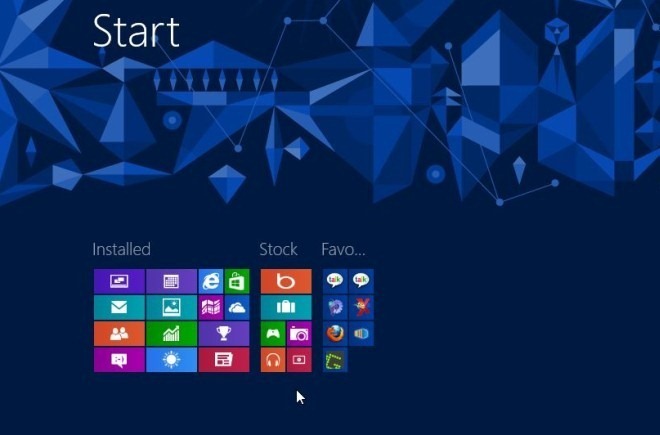
Căutare
Postări Recente
Forex Strategy Builder: Creați, Gestionați și Algoritmi de tranzacționare înapoi
Pentru analiștii financiari și pasionații care urmăresc piețele For...
Desknotes: creați și gestionați notele lipicioase, sincronizați cu Outlook
Desknotes este un software gratuit care vă permite să creați note l...
RedCrab: Calculator cu editare de formulă și suport pentru ecuație algebrică
Probabil una dintre cele mai mari invenții ale omenirii este matema...



